编辑:秩名2022-12-11 14:07:04
Adobe Illustrator是一款电脑端特别实用的图像处理软件,在这款软件中,用户们可以进行多种方式的图像处理工作,并且软件也为用户们提供了许多实用的工具,能够满足用户们不同的需求,在这款软件中还可以对文字进行多种编辑处理工作,今天小编就为大家介绍一种AI文字内发光效果的制作教程,感兴趣的小伙伴们可以看一下以下文章分享!
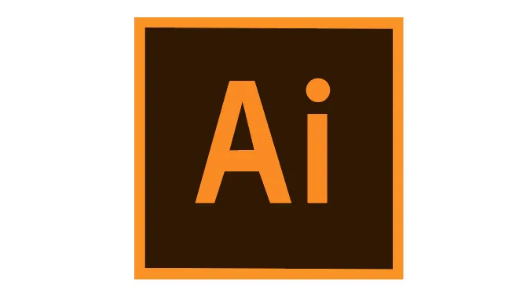
1、选中文字-效果
选中需要添加内发光的文字,点击【效果】。
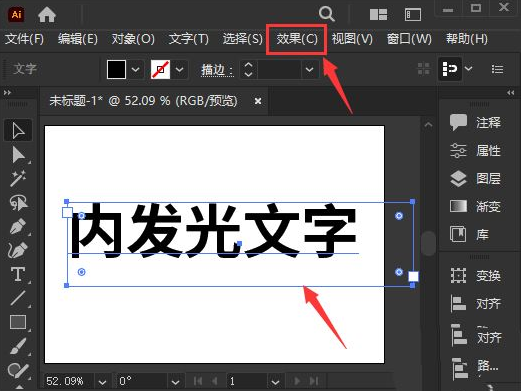
2、风格化-内发光
点击【风格化】选择【内发光】。
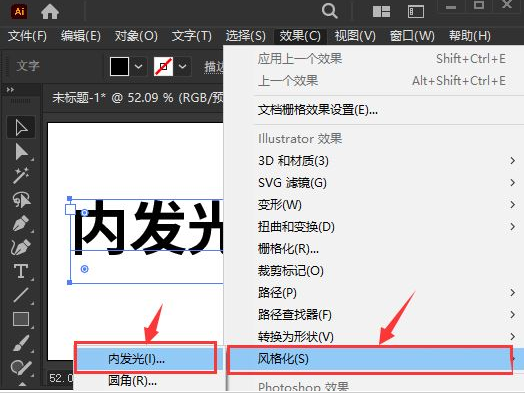
3、设置颜色,选择中心
把内发光的颜色设置为红色,选择【中心】,点击【确定】。
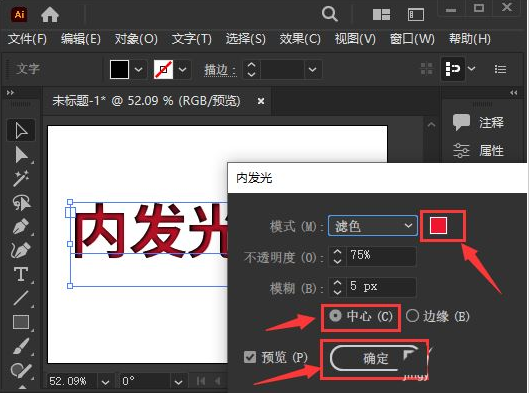
4、查看效果
文字中心就添加上内发光的效果了。
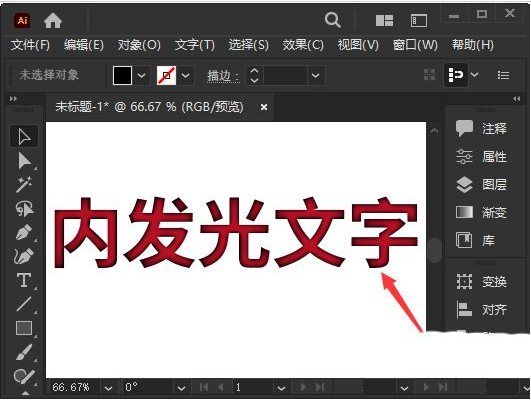
看了这么多,你学会了吗?想要获得最新资讯就来IE浏览器中文网站!简单易懂的软件教程、令人耳目一新的游戏玩法这里统统都有,更多精彩不容错过!

50Mb
图像处理

46.4MB
图像处理

56.27MB
图像处理

51.18MB
图像处理

60Mb
图像处理

60.46MB
图像处理

264.8MB
图像处理

43.98MB
图像处理

54Mb
图像处理

55Mb
图像处理

7.74GB
图像处理

35.93MB
图像处理

用户如果还在为电脑图像绘画制作时,没有灵感的问题感到苦恼的话。小编下面就为大家整理了很多实用的绘图设计软件,其中包含了很多功能强大的绘画制图工具,可以帮助用户快速设计出想要的图纸稿件,有需要的小伙伴一定不要错过哦!

54Mb
图像处理

30.96GB
其他工具

94.1MB
图像处理

50Mb
图像处理

56.47MB
图像处理

60.47MB
图像处理

213.5MB
图像处理

58.98MB
图像处理

56.11MB
其他工具

58.16MB
其他工具

560.55KB
图像处理

30.59MB
图像处理